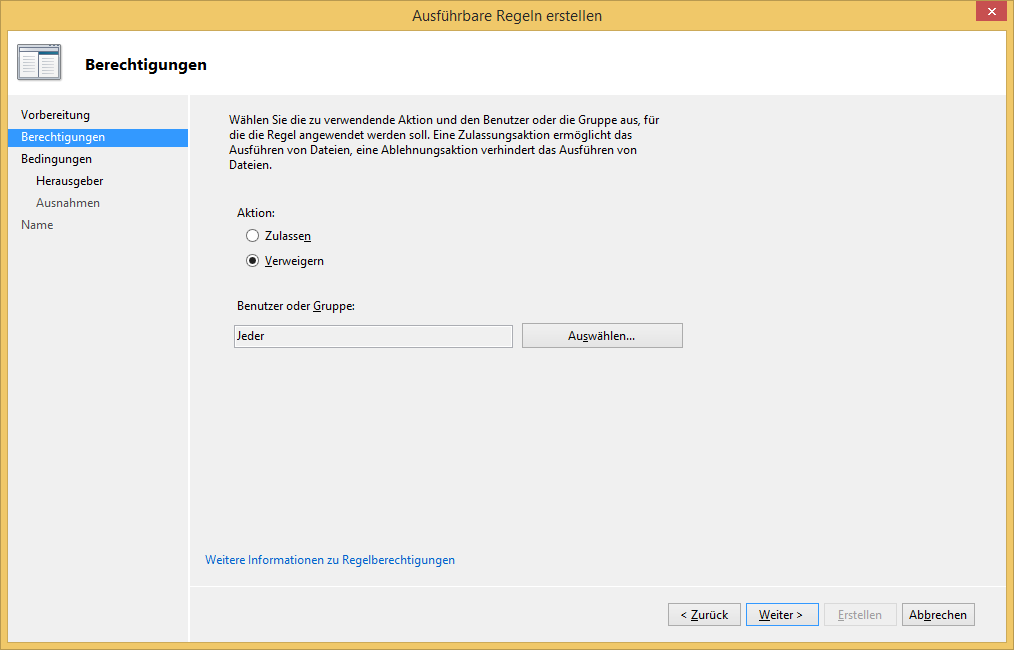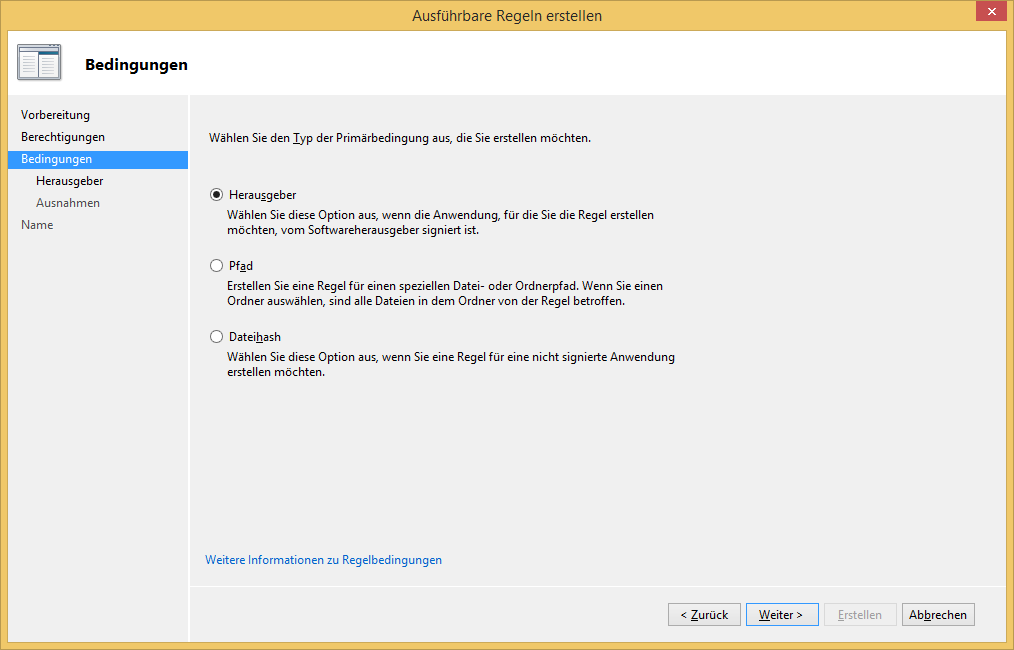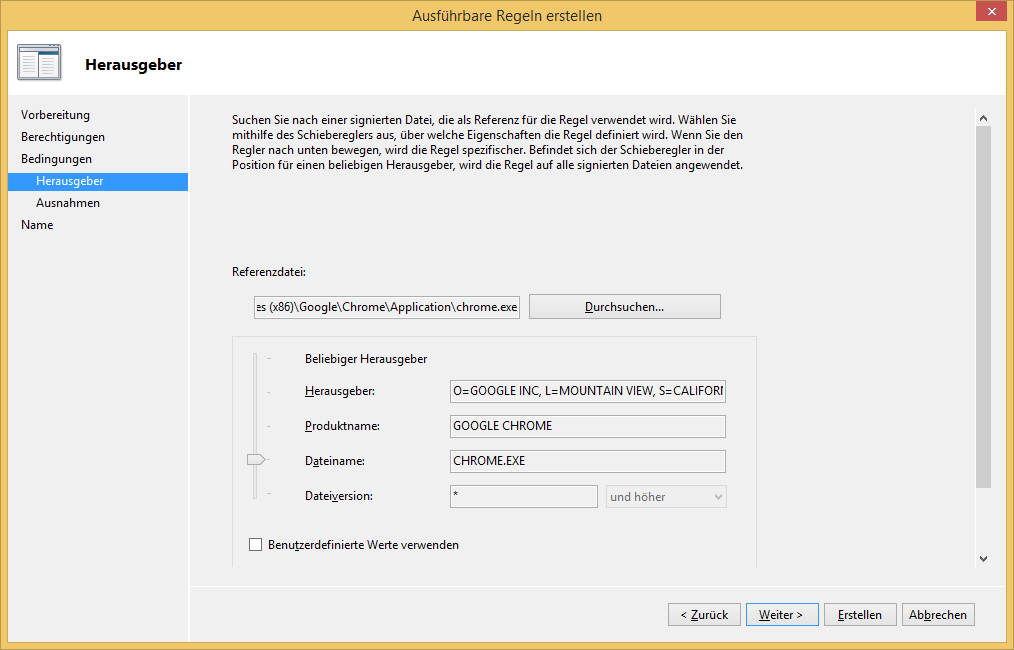Im Unternehmen möchte ich erreichen, dass der Internet Explorer aufgrund seiner Verwaltbarkeit mittels Gruppenrichtlinien und der raschen Reaktionszeit von Microsoft für Sicherheitsupdates als einziger Browser eingesetzt wird. Die einzige Ausnahme soll Mozilla Firefox ab Version 33.0.0.0 sein. Sonst möchte ich mit AppLocker Browser von Drittanbietern blockieren.
Meine Konfiguration und Ausgangspunkt für diesen Teil ist Teil 25.
Auf CLIENT001 sind folgende Browser installiert:
- Google Chrome
- Apple Safari
- Mozilla Firefox 33.0.1
- Opera
Auf CLIENT002 sind folgende Browser installiert:
- Mozilla Firefox 30.0
- Opera
Mit AppLocker Browser von Drittanbietern blockieren – Schritte:
- AppLocker-Regeln auf CLIENT001 erstellen und exportieren
- Richtlinie auf SERVER02 importieren und auf CLIENT002 testen
AppLocker-Regeln auf CLIENT001 erstellen und exportieren
- Als Administrator an CLIENT001 anmelden
- Start > Suche: Secpol.msc > als Administrator starten
- Anwendungssteuerungsrichtlinien\AppLocker erweitern
- Ausführbare Regeln rechts anklicken > Neue Regel erstellen…
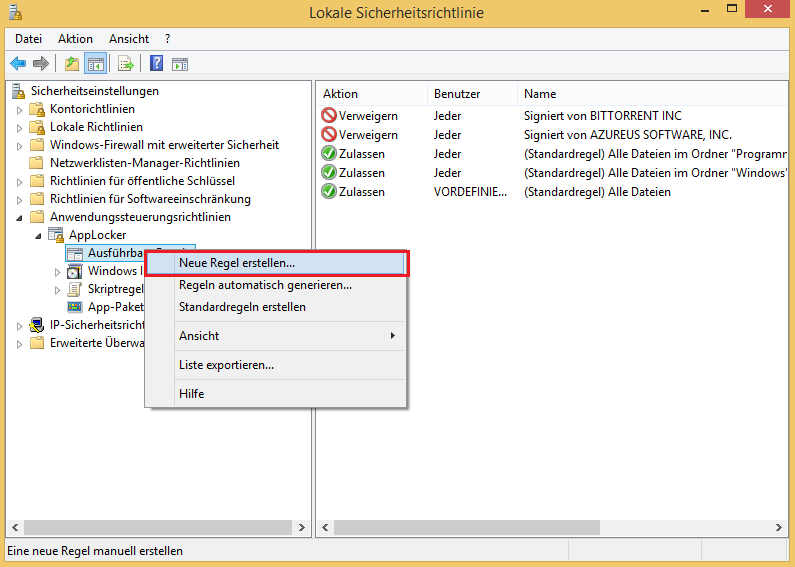
- Ausführbare Regeln erstellen
- Die Schritte in Punkt 5 für Opera, Safari und Firefox wiederholen
- Bei Opera auf der Seite Herausgeber den Schieberegler bis Produktname schieben
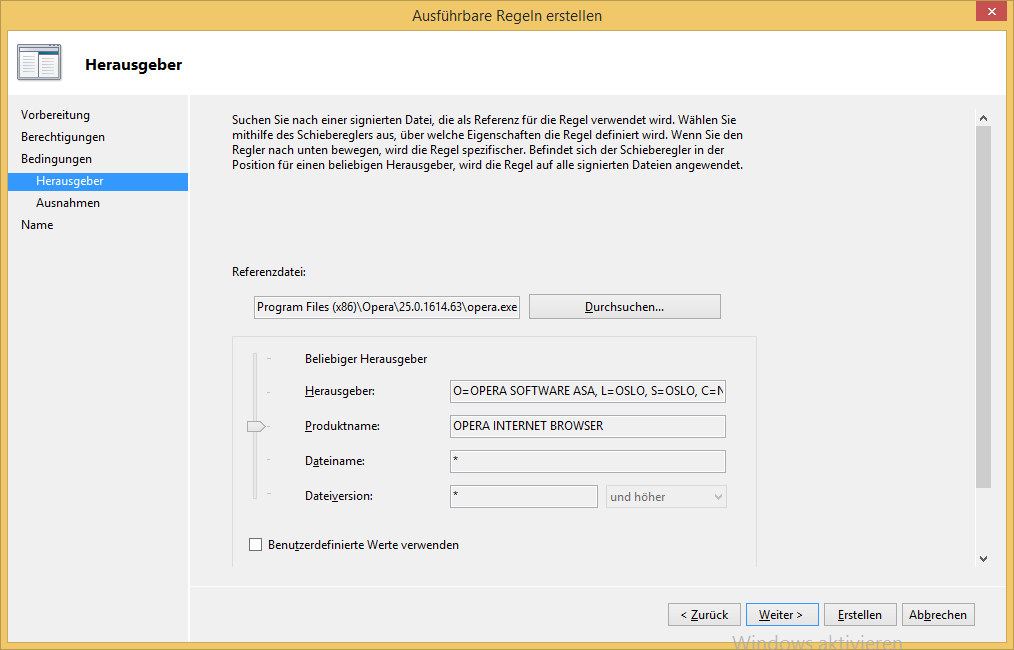
- Bei Firefox auf der Seite Herausgeber das Häkchen Benutzerdefinierte Werte verwenden aktivieren > Dateiversion 33.0.0.0 und niedriger
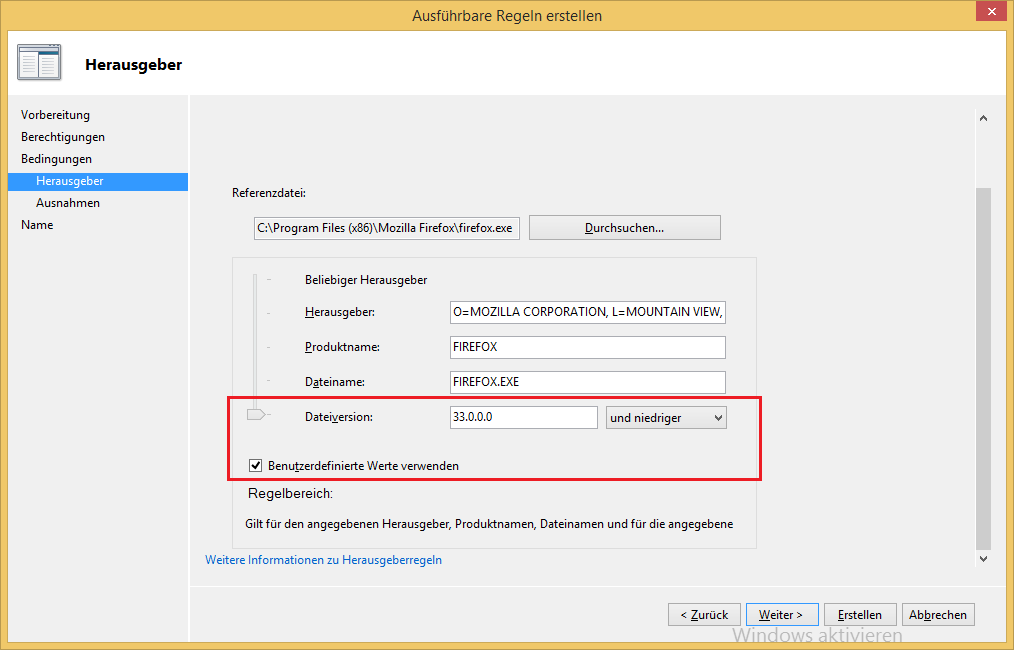
- AppLocker rechts anklicken > Richtlinie exportieren… > nach \\SERVER02\Sourcen\AppLocker exportieren
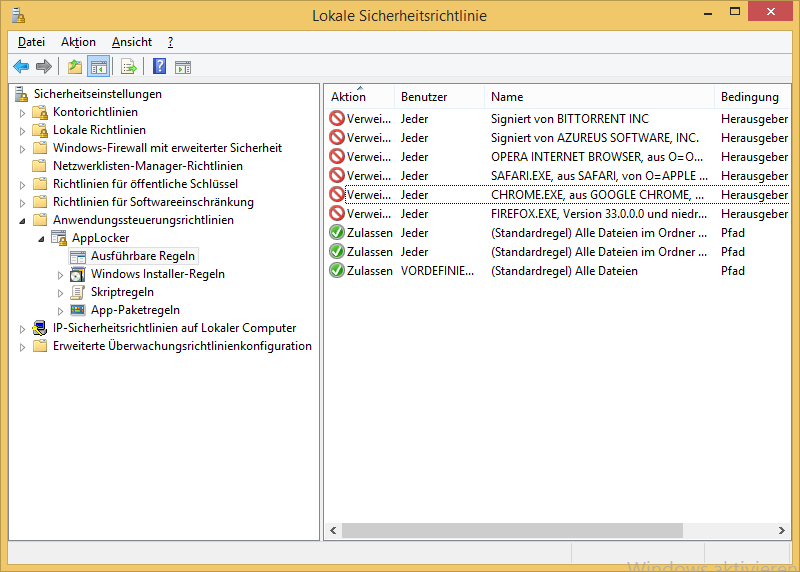
- Alle Fenster schließen
Richtlinie auf SERVER02 importieren und auf CLIENT002 testen
- Als Administrator an SERVER02 anmelden
- Server Manager > Tools > Group Policy Management
- Das GPO AppLocker Settings zum Bearbeiten öffnen
- Computer Configuration\Policies\Windows Settings\Security Settings\Application Control Policies\AppLocker rechts anklicken > Import Policy…
- Die xml-Datei in \\SERVER02\Sourcen\AppLocker importieren
- Alle Fenster schließen
- Als Markus an CLIENT002 anmelden
- Opera starten

- Die Dateiversion von Firefox.exe ist 30.0.0.5269
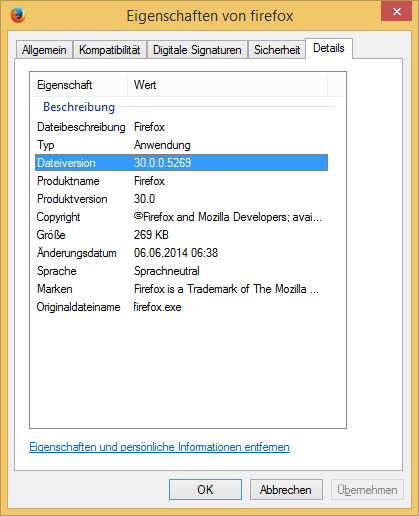
- Firefox starten
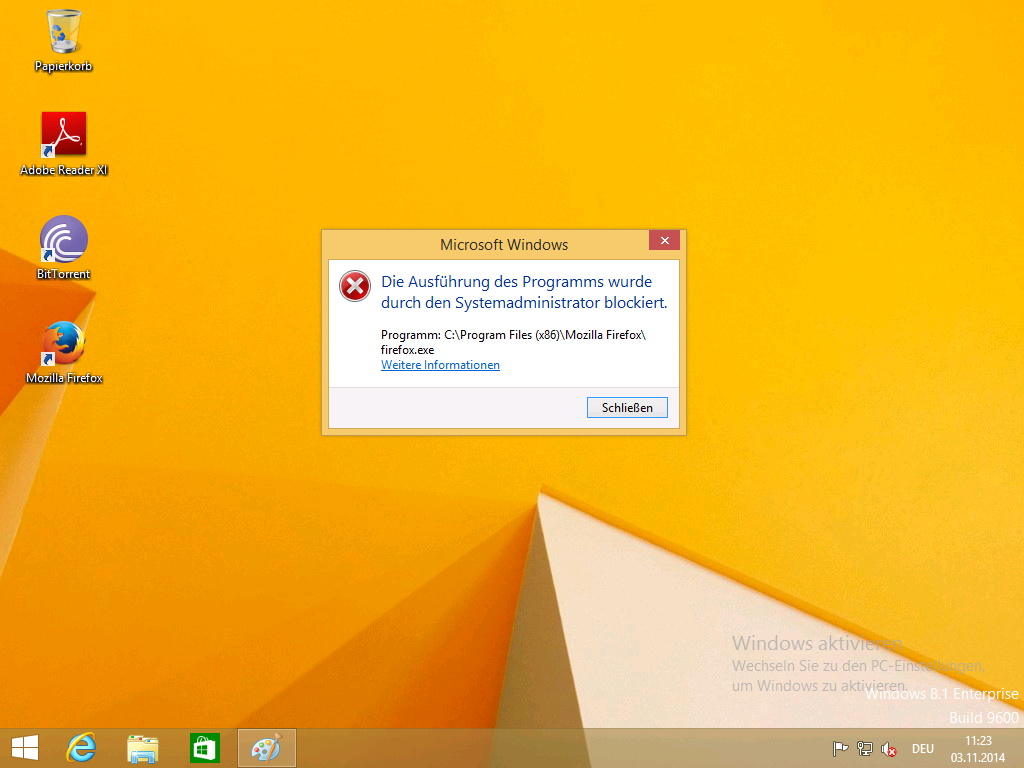
- Die im Moment aktuellste Version installieren, derzeit Version 33.0.0.5397
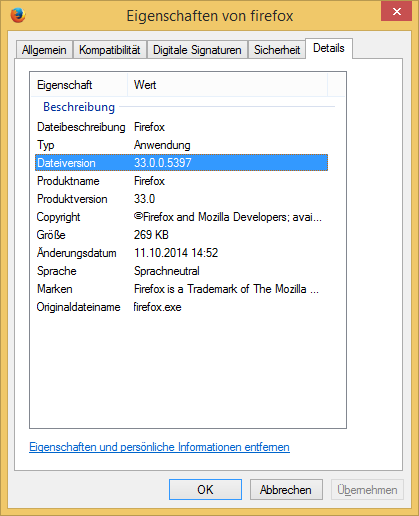
- Firefox starten
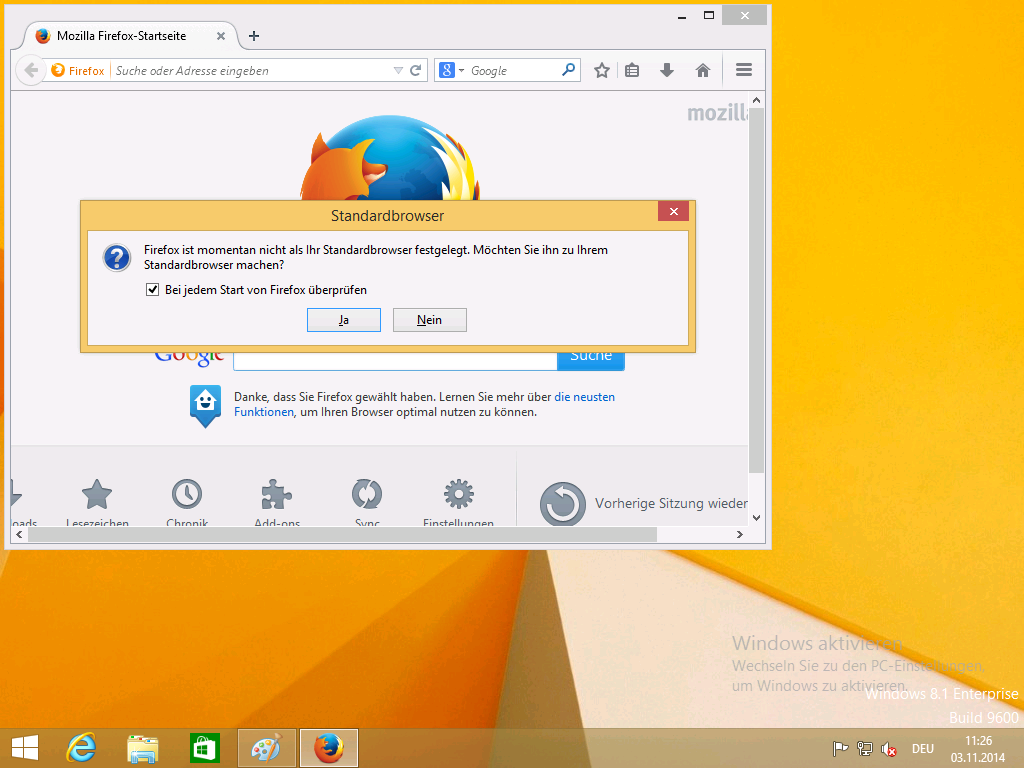
Passt! 🙂
Mit diesen einfachen Schritten kann der Support-Aufwand zum Thema Internet Browser und BitTorrent stark reduziert werden. Microsoft hat dazu ein White-Paper veröffentlicht: http://www.microsoft.com/en-us/download/details.aspx?id=28372.